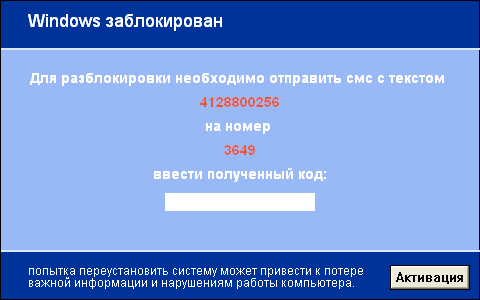
Наверно каждый, кто пользуется интернетом, не раз сталкивался с так называемыми баннерами блокерами. Целью этих программ является вытаскивание денег из карманов добросовестных пользователей, которые и в самом деле верят, что если положить эн-ную сумму на счет можно будет избавится от этого гадкого баннера, но это не всегда так. В этой статья я опишу несколько способов, как избавиться от такого рода неприятностей случившихся с вашим компьютером.
Существует несколько способов удаления блокирующих баннеров, опишу их в порядке возрастания сложности:
1. Самый простой способ удаления баннеров это воспользоваться специальными службами разработанными лабораториями Касперского и Dr.Web. Заходя на страницу разблокировки, вы вводите номер, на который предлагают положить деньги и если данный номер уже введен в систему вы получите код разблокировки. Введите его в поле и работайте дальше. (Не всегда правда все так просто).
2. В случае, если ваш компьютер оказался заражен, а код, полученный через сервис деактивации вымогателей-блокеров, не подошел, то доступ к системе можно разблокировать, загрузив систему в Безопасном режиме и удалив некоторые ключи реестра. (Безопасный режим (safe mode) - это диагностический режим работы операционной системы Windows, позволяющий выявить ошибки, вызванные сбоями в программном или аппаратном обеспечении компьютера.
В безопасном режиме загружаются:
- минимальный (базовый) набор драйверов;
- стандартные системные службы).
Что-бы запустить компьютер в безопасном режиме, нажмите F8 в самом начале загрузки.
Итак чтобы разблокировать систему, выполните следующие действия:
Шаг 1. Перезагрузите компьютер в Безопасном режиме:
- В левой нижней части экрана нажмите на кнопку
Пуск > Завершение работы > Перезагрузка. - Нажмите кнопку
F8до того, как появится логотип Windows. - Выберите пункт Безопасный режим с поддержкой командной строки (Safe Mode with Command Prompt).
- Нажмите клавишу
Enterна клавиатуре. - В списке операционных систем выберите систему, в которую требуется выполнить вход.
- Нажмите клавишу Enter на клавиатуре.
- Дождитесь появления окна
cmd.exe(окно командной строки) на экране.
Что делать, если компьютер загружается только в обычном режиме?
Шаг 2. В окне cmd.exe введите команду explorer и нажмите клавишу Enter на клавиатуре.
Шаг 3. В окне Рабочий стол (Desktop) нажмите на кнопку Да (Yes), чтобы продолжить работу в безопасном режиме. В случае, если появилось окно с предложением перезагрузить систему, нажмите на кнопку Нет (No).
Шаг 4. В левой нижней части экрана нажмите на кнопку Пуск > Выполнить.
Шаг 5. В окне Запуск программы в поле Открыть введите regedit.
Шаг 6. Нажмите на кнопку ОК.
Шаг 7. В окне Редактор реестра найдите ключ реестра Shell по следующему пути: HKEY_CURRENT_USER\Software\Microsoft\Windows NT\CurrentVersion\Winlogon.
Шаг 8. Нажмите правой кнопкой мыши на ключ реестра Shell и в контекстном меню выберите пункт Изменить.
Шаг 9. В окне Изменение строкового параметра запомните путь из поля Значение (указанный путь в поле Значение - это путь к файлу вируса).
Шаг 10. Закройте окно Изменение строкового параметра.
Шаг 11. Нажмите правой кнопкой мыши на ключ реестра Shell и в контекстном меню выберите пункт Удалить .
Шаг 12. В окне Подтверждение удаления параметра нажмите на кнопку Да .
Шаг 13. Выберите раздел реестра SYSTEM по следующему пути: HKEY_CURRENT_USER\SYSTEM.
Шаг 14. Нажмите правой кнопкой мыши на раздел реестра SYSTEM и в контекстном меню выберите пункт Удалить.
Шаг 15. В окне Подтверждение удаления раздела нажмите на кнопку Да.
Шаг 16. В окне командной строки cmd.exe введите команду del и введите путь из поля Значение, который вы запомнили ранее.
Шаг 17. Нажмите клавишу Enter на клавиатуре.
Шаг 18. Перезагрузите компьютер в обычном режиме.
3. Возможны ситуации, когда, открыв веб-браузер и попытавшись зайти на какой-либо веб-сайт (например, yandex.ru, vkontakte.ru и другие), в окне веб-браузера вы увидите, что браузер заблокирован банером.
Многие вредоносные программы используют либо файл hosts, либо таблицу статических маршрутов, чтобы заблокировать доступ пользователю к популярным веб-сайтам и получить выкуп за возврат веб-браузера к исходному состоянию.
Если ваш компьютер оказался заражен, а код, полученный через сервисы деактивации вымогателей-блокеров, не подошел, то систему можно разблокировать, выполнив следующие действия:
Шаг 1. Уберите с экрана окно программы-вымогателя.
Способ №1.
- Перезагрузите компьютер.
- Вызовите Диспетчер задач. Для этого после перезагрузки компьютера нажмите комбинацию клавиш на клавиатуре:
Ctrl+Shift+Esc. - Нажмите на клавиатуре на клавишу
Del(1 раз). - Попеременно нажимайте на клавиатуре клавиши
LeftиEnterдо тех пор, пока не пропадет окно программы-вымогателя.
Способ №2.
- Перезагрузите компьютер.
- Вызовите Диспетчер задач. Для этого после перезагрузки компьютера нажмите комбинацию клавиш на клавиатуре:
Ctrl+Shift+Esc. - Нажмите на клавиатуре на клавишу
Tab(5 раз), затем нажмите на клавишуDel(1 раз). - Попеременно нажимайте на клавиатуре на клавиши
LeftиEnterдо тех пор, пока не пропадет окно программы - вымогателя.
Способ №3.
- Перезагрузите компьютер.
- Вызовите Диспетчер задач. Для этого после перезагрузки компьютера нажмите комбинацию клавиш на клавиатуре:
Ctrl+Shift+Esc. - Нажимайте на клавиатуре попеременно на клавиши
TabиDel(около 10 раз). - Попеременно нажимайте на клавиатуре на клавиши
LeftиEnterдо тех пор, пока не пропадет окно программы-вымогателя.
Шаг 2. Восстановите файл hosts.
Файл hosts содержит имена доменов и соответствующие им IP-адреса. Восстановить файл hosts можно следующими способами:
Способ №1. Использовать утилиту avz.exe.
- Скачайте архив avz4.zip
- Сохраненный архив распакуйте с помощью программы-архиватора, например, WinZip.
- Запустите файл avz.exe.
- В окне Антивирусная утилита AVZ выберите пункт меню Файл > Восстановление системы.
- В окне Восстановление настроек системы выберите из списка пункт 13. Очистка файла Hosts.
- Нажмите на кнопку Выполнить отмеченные операции.
Способ №2. Исправить вручную файл hosts. Часто злоумышленники указывают операционной системе другой путь, по которому находится файл hosts. В результате стандартный файл hosts остается без изменений. Это возможно, если изменить ключ реестра DataBasePath. Чтобы проверить расположение файла и исправить вручную файл hosts, выполните следующие действия:
Шаг 1. В левой нижней части экрана нажмите на кнопку Пуск.
Шаг 2. Далее выполните следующие действия:
Для пользователей ОС Windows XP:
- Выберите пункт меню
Выполнить. - В окне Запуск программы в поле Открыть введите
regedit. - Нажмите на кнопку OK.
Для пользователей ОС Windows Vista/7:
- В строке поиска Найти программы и файлы введите
regedit. - Нажмите на клавишу Enter на клавиатуре.
Шаг 3. В окне Редактор реестра найдите ключ DataBasePath по следующему пути: HKEY_LOCAL_MACHINE\SYSTEM\CurrentControlSet\services\Tcpip\Parametres\. Если файл hosts не был изменен, то путь к нему выглядит следующим образом: %SystemRoot%\System32\drivers\etc (для 64-битных ОС путь к файлу hosts может быть следующим: %SystemRoot%\SysWOW64\drivers\etc).
Шаг 4. По указанному в редакторе реестра пути к файлу hosts, найдите файл hosts в системе.
Шаг 5. В файле удалите все строки, кроме 127.0.0.1 localhost.
Шаг 6. Сохраните внесенные изменения и закройте файл.
Возможны случаи, когда файл hosts кажется не измененным. Чтобы проверить файл hosts, прокрутите текст файла вниз. Часто злоумышленники вставляют в файл много пустых строк, чтобы нельзя было сразу определить, были ли внесены изменения в файл или нет.
Способ №3. Заменить свой файл hosts на оригинальный файл.
Шаг 1. Скачайте оригинальный файл hosts.
Шаг 2. Замените свой файл hosts на оригинальный файл (шаги о том, как узнать расположение файла hosts в системе, описаны в способе №2).
Шаг 3: Восстановите таблицу статических маршрутов. Таблица статических маршрутов определяет, через какой сетевой шлюз будут идти пакеты на заданный IP-адрес (либо на диапазон IP-адресов). Восстановить таблицу статических маршрутов можно следующими способами:
Способ №1. Использовать утилиту avz.exe.
- Скачайте архив avz4.zip.
- Сохраненный архив распакуйте с помощью программы-архиватора, например, WinZip.
- Запустите файл avz.exe.
- В окне Антивирусная утилита AVZ выберите пункт меню Файл > Восстановление системы.
- В окне Восстановление настроек системы выберите из списка пункт 20. Настройки TCP/IP. Удалить статические маршруты.
- Нажмите на кнопку Выполнить отмеченные операции.
Способ №2. Восстановить вручную таблицу статических маршрутов.
- В левой нижней части экрана нажмите на кнопку Пуск.
- Выберите пункт меню Все программы (ОС Windows XP/7)/Программы (ОС Windows Vista) > Стандартные > Командная строка
- В окне командной строки введите команду
route -f. - На клавиатуре нажмите на клавишу
Enter.
